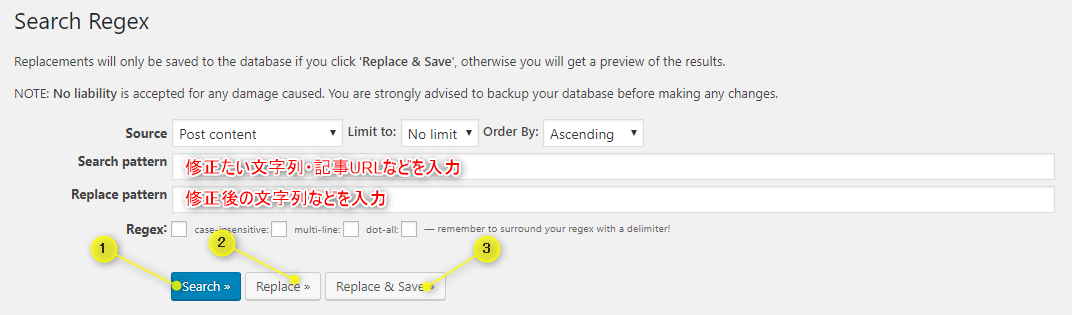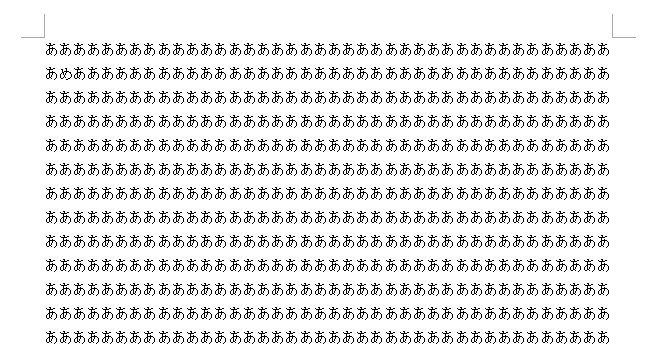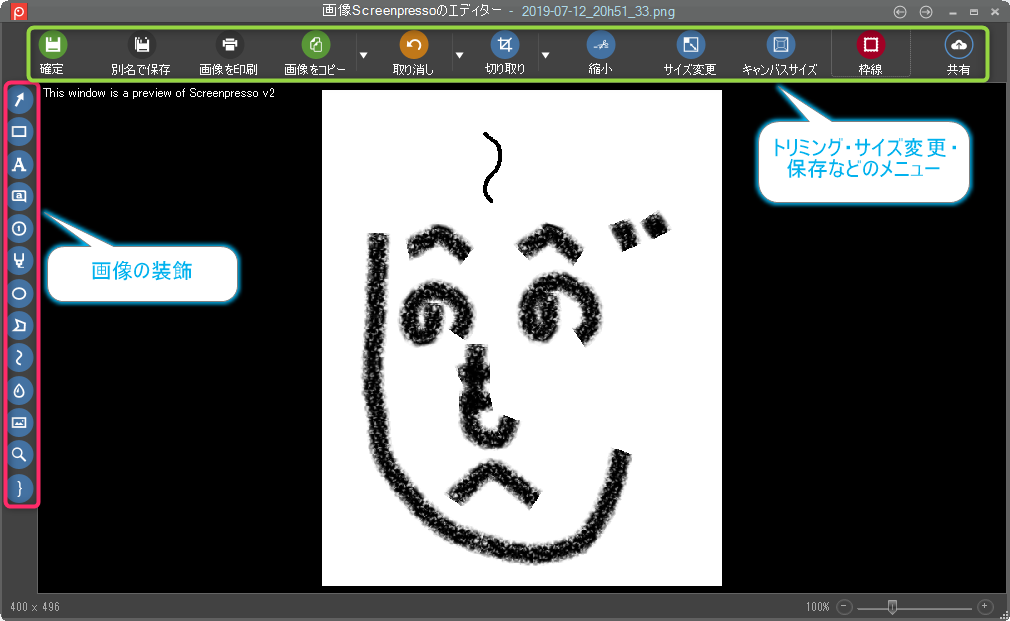※当サイトにはプロモーション広告が含まれております。
ワードプレスで、複数の記事をまとめて修正したい場合があるかもしれません。
あると感じるのです。
ということで、例えば今までフサフサのロン毛で通っていたはずのアイコン(←妄想)が、実はハゲだったとか(←半分事実)、途中でキャラ変更するとか(←無計画)、本文中の見出しが、h2のつもりが実は全てh1だったとかの場合、仮に400件とか記事があると、1件1件修正していたのでは、あっという間に玉手箱を開けた浦島太郎さんみたいに老いてしまうかもしれません。
 ゴリ
ゴリ
ということで、ワードプレスのプラグインを使って、複数記事の文字(文章・URLなんかも可)をまとめて置換する方法の話です。
ワードプレスでまとめて記事修正できるプラグインが便利だった。
ワードプレスで、複数の記事を修正する場合、1個1個やるなら、
投稿一覧→検索窓に検索したい文字列を入力すれば一覧表示できます。
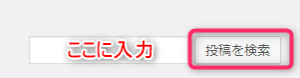
ここで検索できるのは、タイトルだけではなくて、本文中の文字列やら、テキストモードで表示される単語なんかも検索できるので便利といえば便利なんですよね。
記事が見つかったら、編集画面開いて検索して修正すればいいだけなので。
検索方法↓
1,2件とかなら手動で修正して、更新すればいいだけなので良しとして、例えば数十件、数百件とかの記事から検索して修正となると、それこそ日が暮れてしまいます。
 通行人
通行人
そんな時に、修正したいワードプレスの記事を
- まとめて検索
- まとめて修正
できてしまうプラグインが有りました。
というか、すでにインストールしてました笑
以前、サイトのSSL化した時に使用したプラグインです。
今すぐは使うことはなくても、今後のために頭の片隅に入れておくと良いかもしれません。
ワードプレスの記事がでまとめて修正できるプラグイン
ということで、使うプラグインは
Search Regex
というプラグイン。
インストールのやり方
①ワードプレスの管理画面からプラグイン「新規追加」を選択
②プラグインの検索部分に「Search Regex」と入力
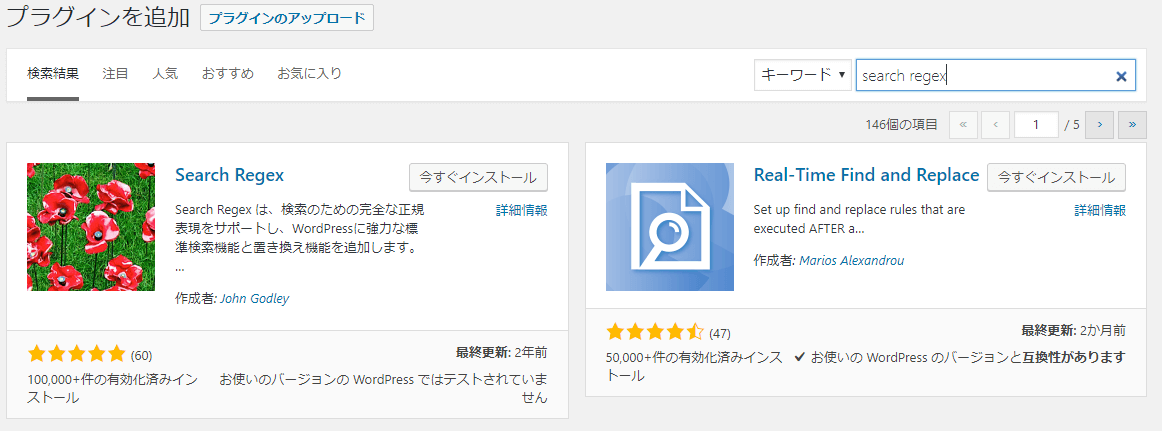
③そのままの名称のプラグインが出てきます。「今すぐインストール」→「有効化」
④管理画面
↓
ツール
↓
Search Regexを選択
で使用できるようになります。
使い方
Search Regexを起動するとこんな画面になります。
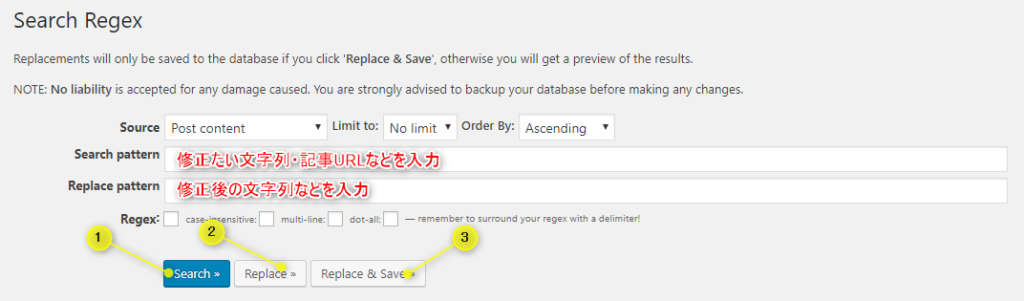
 通行人
通行人
searh Pattern→サイト内のうち、修正したい文字列などを入力
replace Pattern→修正後の文字列を入力
他の項目はそのままでOKです。
それぞれの欄に入力したら、ボタンをクリックします。
3つあります。
- search→検索
- replace→置き換え(置換)
- replace&save→置換して保存
検索→対象文字列が含まれる記事が一覧表示
置き換え→修正した結果を表示(この時点ではまだ置換されない。プレビューと思ってください)
置換して保存→置換して保存
の機能です。
検索・修正の語句を入力して、すぐにreplace&save→置換して保存をクリックすると、保存されてしまうので、
左のボタンから順に操作していくことをおすすめします。
使用例
 ゴリ
ゴリ
という場合、searh Patternにh3を入力→replace Patternにh2と入力してボタン操作すればOKです。
実際の画面はこんな感じです。
画像では、h3のみ入力して検索した結果です。
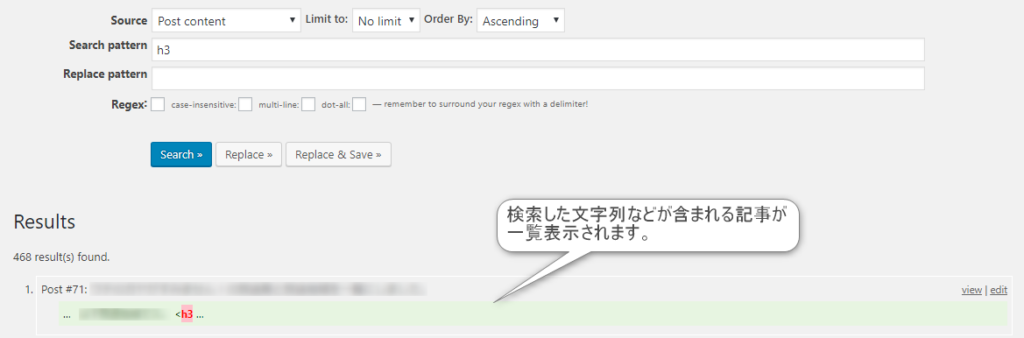
左の
468result
が、対象記事数です。
この数を手作業で修正するのは時間の無駄ですよね。
もちろん、日本語の検索・置換もできます。
ワードプレスの記事がでまとめて修正できるプラグインのまとめ
ということで、もしかしたら将来出くわすかもしれない、ワードプレスの記事の修正。
複数記事をまとめて修正するなら、プラグインの
Search Regex
が絶対楽だし便利です。
手順をおさらいすると・・
- インストール・有効化
- searh Pattern→サイト内のうち、修正したい文字列などを入力
- replace Pattern→修正後の文字列を入力
- search→検索
- replace→置き換え(置換)
- replace&save→置換して保存
お役に立てたら幸せです。
これ↓便利です。
ではありがとうございました。